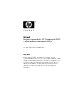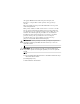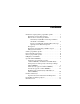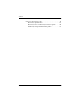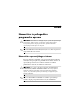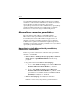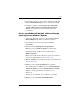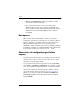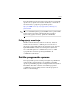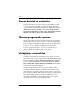Uvod Poslovni računalniki HP Compaq dc7600 v ultra tankem namiznem ohišju Št. dela dokumenta: 383401-BA1 Maj 2005 Ta priročnik uporabite, ko dokončate postopke, opisane v priročniku Hitra namestitev (na voljo v tiskani obliki in v obliki Adobe Acrobat PDF na CD-ju Documentation and Diagnostics). V pomoč vam bo pri namestitvi programske opreme, ki ste jo dobili z računalnikom. Vsebuje tudi osnovne informacije za odpravljanje težav, ki se lahko pojavijo pri postopku prve namestitve.
© Copyright 2005 Hewlett-Packard Development Company, L.P. Informacije v tem priročniku se lahko spremenijo brez poprejšnjega obvestila. Microsoft in Windows sta blagovni znamki družbe Microsoft Corporation v ZDA in drugih državah. Edine garancije za HP-jeve izdelke oziroma storitve so navedene v izrecnih izjavah o jamstvu, priloženih tem izdelkom oziroma storitvam. Noben del tega dokumenta se ne sme razlagati kot dodatno jamstvo.
Vsebina Namestitev in prilagoditev programske opreme . . . . . . . . . .1 Namestitev operacijskega sistema . . . . . . . . . . . . . . . . . .1 Microsoftove varnostne posodobitve. . . . . . . . . . . . . . . .2 Nameščanje nujnih Microsoftovih posodobitev, naloženih v računalniku . . . . . . . . . . . . . . . . . . . . . .2 Prenos posodobitvenih datotek z Microsoftovega spletnega mesta Windows Update . . . . . . . . . . . . . .3 Dostopnost . . . . . . . . . . . . . . . . . . . . . . . . . . . . . . . . . . .
Vsebina Osnovno odpravljanje težav. . . . . . . . . . . . . . . . . . . . . . . . .24 Reševanje splošnih težav . . . . . . . . . . . . . . . . . . . . . . . .24 Reševanje težav z nameščanjem strojne opreme. . . . . .30 Tolmačenje diagnostičnih lučk in piskov . . . . . . . . . . .34 iv www.hp.
Uvod Namestitev in prilagoditev programske opreme Ä PREVIDNO: Računalniku ne dodajajte strojne opreme ali naprav drugih proizvajalcev, dokler uspešno ne namestite operacijskega sistema. V nasprotnem primeru utegne priti do težav, pravilna namestitev operacijskega sistema pa ne bo mogoča. računalnikom in nad monitorjem naj bo vsaj 10,2 cm prostora, ✎ Zada pretok zraka ne bo moten. Namestitev operacijskega sistema Ko prvič vklopite računalnik, se bo operacijski sistem namestil samodejno.
Uvod Če računalnik ni bil dobavljen z Microsoftovim operacijskim sistemom, se nekateri deli te dokumentacije morda ne nanašajo nanj. Podrobna navodila za namestitev in nastavitev operacijskega sistema boste našli v dokumentaciji operacijskega sistema. Potem ko namestite operacijski sistem, so dodatne informacije na voljo tudi v njegovi elektronski pomoči.
Uvod 4. Po končani namestitvi v pogovornem oknu Setup Complete kliknite Finish (Dokončaj), da znova zaženete računalnik. 5. Nadaljujte s koraki v razdelku Prenos posodobitvenih datotek z Microsoftovega spletnega mesta Windows Update, da se prepričate, ali ste namestili najnovejše posodobitve. Prenos posodobitvenih datotek z Microsoftovega spletnega mesta Windows Update 1. Vzpostavite internetno povezavo, tako da kliknete Start > Internet Explorer in sledite navodilom na zaslonu. 2.
Uvod 7. Kliknite gumb Install Now. Nujne posodobitve se bodo prenesle in samodejno namestile. 8. Ko je namestitev končana, vas bo operacijski sistem Windows XP pozval, da znova zaženete računalnik. Pred tem ne pozabite shraniti morebitnih odprtih datotek oziroma dokumentov. Nato izberite Yes (Da), da znova zaženete računalnik. Dostopnost HP je zavezan k razvijanju izdelkov, storitev in programov z izboljšano uporabnostjo in dostopnostjo za vse kupce.
Uvod Prav tako lahko naročite CD z najnovejšo podporno programsko opremo. Na tej spletni strani najdete informacije o tem, kako se naročiti na CD-je s podporno programsko opremo: http://h18000.www1.hp.com/support/files/desktops/us/ purchase.html je v računalniku optični pogon CD-RW, morate, preden lahko ✎ Če začnete zapisovati z njim, namestiti ustrezen program za zapisovanje (poglejte na CD-je, priložene računalniku).
Uvod Prenos datotek in nastavitev Če želite datoteke in nastavitve iz starega računalnika preseliti v novega, uporabite čarovnika za prenos datotek in nastavitev v operacijskem sistemu Microsoft Windows XP. Kliknite Start > All Programs (Vsi programi) > Accessories (Pripomočki) > System Tools (Sistemska orodja) > Files and Settings Transfer Wizard (Čarovnik za prenos datotek in nastavitev).
Uvod Ä pripravljenosti, PREVIDNO: Če računalnik izklopite ročno, se ne bo preklopil v stanje tako da boste morda izgubili vse neshranjene podatke. Če želite računalnik ročno izklopiti, za štiri sekunde pridržite gumb za napajanje. Če želite gumb za napajanje nastaviti tako, da bo deloval kot stikalo za vklop in izklop, uporabite program Computer Setup. Več informacij lahko najdete v Priročniku za program Computer Setup (F10) na CD-ju Documentation and Diagnostics.
Uvod Ä PREVIDNO: Da bi se izognili izgubi podatkov in poškodbam računalnika ali diska, upoštevajte naslednje: ■ Ko je računalnik priključen na vir napajanja, je sistemska plošča vedno pod napetostjo. Da bi se izognili okvaram sistemske plošče računalnika, pred odpiranjem računalnika vedno iztaknite napajalni kabel iz vira napajanja. ■ Preden primete trdi disk, se razelektrite. Pri ravnanju z diskom se ne dotikajte priključka.
Uvod Ä PREVIDNO: Potem ko vstavite optični pogon med delovanjem računalnika, tega znova zaženite, da bo pogon pravilno zapisoval podatke, varnostno kopiral in predvajal video. Omogočanje in onemogočanje varnostnega zaklepa ležišča MultiBay Ko je omogočen, varnostni zaklep za MultiBay onemogoči vzvod za izmet naprav iz ležišča MultiBay, tako da pogona, nameščenega v njem, ni mogoče odstraniti.
Uvod 5. Popustite vijak na hrbtni strani računalnika 1, nato pa pokrov potisnite proti hrbtni strani 2 in ga privzdignite. Odstranjevanje pokrova računalnika 10 www.hp.
Uvod 6. Zaklep zasukajte proti hrbtni strani računalnika, da se zaskoči. Zaklepanje varnostnega zaklepa ležišča MultiBay 7. Znova namestite pokrov računalnika. 8. Znova namestite stojalo, če želite. 9. Znova priključite vse zunanje naprave, napajalni kabel vtaknite v električno vtičnico in vklopite računalnik. 10. Po želji v programu Computer Setup omogočite senzor za odpiranje pokrova. Odklepanje varnostnega zaklepa za ležišče MultiBay: 1.
Uvod 3. Iztaknite napajalni kabel iz zidne vtičnice in računalnika, nato pa še iz vseh zunanjih naprav. 4. Računalnik prevrnite in položite na stranico, tako da bodo gumijaste blazinice na dnu. (Če računalnik uporabljate v ohišju stolp, ga odstranite iz stojala.) 5. Popustite vijak na hrbtni strani računalnika in nato pokrov potisnite proti hrbtni strani ter ga privzdignite. 6. Zaklep zasukajte proti desni strani računalnika, da se odklene. Odklepanje varnostnega zaklepa ležišča MultiBay 7.
Uvod 9. Znova priključite vse zunanje naprave, napajalni kabel vtaknite v električno vtičnico in vklopite računalnik. 10. Po želji v programu Computer Setup omogočite senzor za odpiranje pokrova. Odstranjevanje pogona iz ležišča MultiBay 1. Iz pogona odstranite vse izmenljive nosilce podatkov, kot so na primer CD-ji. 2. Preden optični ali disketni pogon odstranite, ga ustavite z ikono Safely Remove Hardware (Varno odstranjevanje strojne opreme) v opravilni vrstici operacijskega sistema Windows XP. 3.
Uvod 5. Vzvod za izmet potisnite navzdol (oziroma v levo, če uporabljate namizno ohišje) 1, da pogon izvržete 2 iz ležišča MultiBay. Odstranjevanje pogona iz ležišča MultiBay (na sliki sklop USDT v ohišju stolp) Vstavljanje pogona v ležišče MultiBay 1. Iz pogona odstranite vse izmenljive nosilce podatkov, kot so na primer CD-ji. 2. Če ne izmenjujete optičnega ali disketnega pogona med delovanjem, zaprite vse programe, ki se izvajajo, pravilno zaustavite operacijski sistem in nato izklopite računalnik.
Uvod 3. Pogon obrnite tako, da bo zgornja stran usmerjena v levo (oziroma navzgor, kadar je računalnik v namiznem ohišju), priključek pa v smeri računalnika, in ga do konca potisnite v ležišče MultiBay, da bo električni priključek trdno v pravilnem položaju. Vstavljanje pogona v ležišče MultiBay (na sliki sklop USDT v ohišju stolp) 4. Potem ko vstavite optični pogon med delovanjem računalnika, tega znova zaženite, da bo pogon pravilno zapisoval podatke, varnostno kopiral in predvajal video.
Uvod Če se naprava ne zažene, preverite, ali so v računalniku nameščeni ustrezni gonilniki naprav. Če gonilnikov nimate, jih lahko brezplačno prenesete s HP-jevega spletnega mesta na naslovu www.hp.com/support. Izberite svojo državo in jezik, izberite Prenos gonilnikov in programske opreme, vnesite številko modela računalnika in pritisnite Enter. Razdeljevanje in formatiranje trdih diskov za ležišče MultiBay tega postopka morate biti prijavljeni kot skrbnik ali ✎ Začlanizvedbo skupine skrbnikov. 1.
Uvod Dodatne informacije Več informacij o izdelkih najdete v obliki PDF na CD-ju Documentation and Diagnostics. Na njem so ti priročniki: Uvod ■ Hitra namestitev (na voljo v tiskani obliki in v obliki Adobe Acrobat PDF na CD-ju). Vsebuje navodila za priključitev računalnika in dodatnih naprav. ■ Uvod (na voljo v tiskani obliki in obliki PDF na CD-ju).
Uvod ■ Priročnik za odpravljanje težav (v obliki PDF na CD-ju). Obsežen vodnik s številnimi koristnimi nasveti za odpravljanje težav z računalnikom in opisi postopkov za reševanje zapletov s strojno in programsko opremo. Vsebuje tudi podatke o diagnostičnih kodah in navodila za uporabo diagnostičnega programa. ■ Priročnik z varnostnimi in upravnimi informacijami (v obliki PDF na CD-ju). Vsebuje varnostne in upravne informacije, ki zagotavljajo skladnost s predpisi ZDA, Kanade in številnih drugih držav.
Uvod Če se meni s seznamom knjig več kot dve minuti ne prikaže, je morda onemogočena funkcija za samodejni zagon programov na CD-ROM-u (Autorun). Če se CD Documentation and Diagnostics ne zažene samodejno, ga lahko zaženete tudi takole: 1. Kliknite Start > Run (Zaženi). 2. Vnesite: X:\DocLib.exe (kjer je X črka, ki označuje optični pogon). 3. Kliknite OK (V redu). Če uporabljate operacijski sistem Linux, se CD Documentation and Diagnostics ne bo zagnal samodejno.
Uvod Ä 20 ■ Preverite, ali na sprednji strani računalnika utripa rdeča lučka za napajanje. Utripajoče lučke so v bistvu kode napak, s katerimi si boste pomagali ugotoviti vzrok težave. Več o tem lahko preberete v poglavju «Tolmačenje diagnostičnih lučk in piskov» na strani 34 v tem priročniku. ■ Če je zaslon prazen, priključite monitor na druga vrata na računalniku, če so na voljo, ali pa ga nadomestite z monitorjem, za katerega veste, da deluje.
Uvod Če želite težave odpraviti prek spleta, uporabite HP-jevo takojšnjo pomoč HP Instant Support Professional Edition, kjer so na voljo diagnostična orodja za odpravljanje težav. Če bi se vseeno radi obrnili na HP-jevo podporo, se prijavite v klepetalnico takojšnje pomoči HP Instant Support Profession Edition. Takojšnja pomoč HP Instant Support Professional Edition je na voljo na naslovu: www.hp.com/go/ispe. Center za podporo poslovnim strankam (Business Support Center – BSC) najdete na naslovu www.hp.
Uvod Koristni nasveti Če pri uporabi računalnika, monitorja ali programske opreme naletite na težave, si oglejte naslednji seznam splošnih priporočil, preden ukrepate: 22 ■ Preverite, ali sta računalnik in monitor priključena v delujočo električno vtičnico. ■ Preverite, ali je stikalo za izbiro napetosti (pri nekaterih modelih) nastavljeno na napetost, ustrezno vašemu območju (115 V ali 230 V). ■ Preverite, ali je računalnik vklopljen in sveti zelena lučka za napajanje.
Uvod Ä Uvod ■ Po namestitvi razširitvene kartice ali druge dodatne naprave, ki ne podpira funkcije Plug and Play, znova konfigurirajte računalnik. Navodila najdete v razdelku «Reševanje težav z nameščanjem strojne opreme» na strani 30. ■ Poskrbite, da bodo nameščeni vsi potrebni gonilniki naprav. Če na primer uporabljate tiskalnik, potrebujete gonilnik za tisti model tiskalnika. ■ Preden računalnik vklopite, odstranite vse zagonske nosilce podatkov (diskete, CD-je ali naprave USB).
Uvod Osnovno odpravljanje težav V tem razdelku so opisane težave, na katere lahko naletite med postopkom prve namestitve. Na CD-ju Documentation and Diagnostics in v referenčni knjižnici na spletnem mestu http://www.hp.com je na voljo tudi izčrpen Priročnik za odpravljanje težav. Izberite svojo državo in jezik, izberite Informacije o podpori in odpravljanju težav, vnesite številko modela računalnika in pritisnite Enter.
Uvod Reševanje splošnih težav (se nadaljuje) Težava Vzrok Rešitev Prikaz datuma in ure na računalniku ni pravilen. Najprej ponastavite datum in uro Morda je treba zamenjati baterijo ure na nadzorni plošči ali realnega časa (RTC). v programu Computer Setup. Če težave s tem ne odpravite, Če je računalnik zamenjajte baterijo ure stvarnega priključen na časa.
Uvod Reševanje splošnih težav (se nadaljuje) Težava Vzrok Rešitev Računalnik deluje počasneje kot običajno. (nadaljevanje) Primanjkuje pomnilnika. Dodajte pomnilnik. Trdi disk je razdrobljen. Zmanjšajte razdrobljenost trdega diska. Program, ki se je izvajal prej, ni sprostil pomnilnika, ki ga je uporabljal. Znova zaženite računalnik. Na trdem disku je virus. Zaženite protivirusni program. Izvaja se preveč uporabniških programov. 1.
Uvod Reševanje splošnih težav (se nadaljuje) Težava Vzrok Računalnik se je samodejno izklopil in rdeča lučka za napajanje dvakrat utripne (med utripoma je enosekundni presledek), sledi dvosekundni premor, nato pa računalnik dvakrat zapiska. Niz piskov se petkrat ponovi, nato preneha. Lučka za napajanje utripa, dokler ne odpravite težave. Vklopljena je toplotna zaščita procesorja: Morda se ne vrti kateri od ventilatorjev ALI hladilnik ni pravilno pritrjen na procesor. Rešitev 1.
Uvod Reševanje splošnih težav (se nadaljuje) Težava Vzrok Rešitev Računalnik se ne vklopi in lučke na sprednji strani ne utripajo. Sistem se ne napaja. Pritisnite in pridržite gumb za napajanje manj kot štiri sekunde. Če lučka trdega diska zasveti zeleno: 1. Preverite, ali je stikalo za izbiro napetosti na hrbtni strani napajalnika (pri nekaterih modelih) nastavljeno na pravilno napetost. Ta je odvisna od območja. 2.
Uvod Reševanje splošnih težav (se nadaljuje) Težava Vzrok Računalnik se ne vklopi in lučke na sprednji strani ne utripajo. (nadaljevanje) Rešitev ALI Pritisnite in pridržite gumb za napajanje manj kot štiri sekunde. Če lučka trdega diska ne zasveti zeleno, poskusite naslednje: 1. Preverite, ali je računalnik priključen na delujočo električno vtičnico. 2. Odprite pokrov in preverite, ali so kabli gumba za napajanje pravilno priključeni na sistemsko ploščo. 3.
Uvod Reševanje težav z nameščanjem strojne opreme Potem ko dodate ali odstranite strojno opremo, kot je dodatni pogon ali razširitvena kartica, boste morda morali vnovič konfigurirati računalnik. Če namestite napravo Plug and Play, jo operacijski sistem Windows XP samodejno prepozna in spremeni ustrezne nastavitve. Če namestite napravo, ki ne podpira funkcije Plug and Play, boste morali po namestitvi sami konfigurirati računalnik.
Uvod Reševanje težav z nameščanjem strojne opreme (se nadaljuje) Težava Vzrok Rešitev Računalnik ne prepozna nove naprave. (nadaljevanje) Mogoče je, da se nova razširitvena kartica Plug and Play ne bo samodejno konfigurirala, če je privzeta konfiguracija v sporu z drugimi napravami. V upravitelju naprav operacijskega sistema Windows XP izklopite samodejne nastavitve za razširitveno kartico in izberite osnovno konfiguracijo, ki ne povzroča spora sredstev.
Uvod Reševanje težav z nameščanjem strojne opreme (se nadaljuje) Težava Vzrok Rdeča lučka za Pomnilnik je napajanje utripne nepravilno nameščen petkrat (med utripi je ali poškodovan. enosekundni premor), sledi dvesekundni premor, nato pa računalnik petkrat zapiska. Niz piskov se petkrat ponovi, nato preneha. Lučka za napajanje utripa, dokler ne odpravite težave. Rdeča lučka za napajanje utripne šestkrat (med utripi je enosekundni premor), sledi dvesekundni premor, nato pa računalnik šestkrat zapiska.
Uvod Reševanje težav z nameščanjem strojne opreme (se nadaljuje) Težava Vzrok Rdeča lučka za Okvarjena napajanje utripne razširitvena kartica. desetkrat (med utripi je enosekundni premor), temu sledi dvesekundni premor, nato računalnik desetkrat zapiska. Niz piskov se petkrat ponovi, nato preneha. Lučka za napajanje utripa, dokler ne odpravite težave. Uvod www.hp.com Rešitev 1.
Uvod Tolmačenje diagnostičnih lučk in piskov V tem razdelku so opisane kode lučk na sprednji plošči računalnika in zvočni signali, ki jih utegnete slišati pred samodejnim preizkusom ob vklopu ali po njem. utripajo lučke na tipkovnici PS/2, preverite, ali utripajo tudi na ✎ Če sprednji strani računalnika, in v spodnji tabeli poiščite vzrok za težavo. signal se ponovi samo petkrat, lučke pa utripajo, dokler ✎ Zvočni napaka ni odpravljena.
Uvod Diagnostične lučke samodejnega preizkusa ob vklopu na sprednji plošči in zvočni signali (se nadaljuje) Dejavnost Piski Rdeča lučka za napajanje utripne dvakrat, enkrat na sekundo, z dvesekundnimi premori. Niz piskov se petkrat ponovi, nato preneha. Lučka za napajanje utripa, dokler ne odpravite težave. 2 Uvod Morebitni vzrok Vklopljena je toplotna zaščita procesorja: Morda se ne vrti kateri od ventilatorjev ALI hladilnik/ventilator ni pravilno pritrjen na procesor. www.hp.
Uvod Diagnostične lučke samodejnega preizkusa ob vklopu na sprednji plošči in zvočni signali (se nadaljuje) Dejavnost Piski Rdeča lučka za 3 napajanje trikrat utripne s presledki po eno sekundo, nato sledi dvesekundni premor. Niz piskov se petkrat ponovi, nato preneha. Lučka za napajanje utripa, dokler ne odpravite težave. 36 Morebitni vzrok Procesor ni pravilno vstavljen ali ni nameščen (ne pomeni, da je okvarjen). www.hp.com Priporočeni ukrep 1. Preverite, ali je procesor nameščen. 2.
Uvod Diagnostične lučke samodejnega preizkusa ob vklopu na sprednji plošči in zvočni signali (se nadaljuje) Dejavnost Piski Rdeča lučka za napajanje štirikrat utripne s presledki po eno sekundo, nato sledi dvesekundni premor. Niz piskov se petkrat ponovi, nato preneha. Lučka za napajanje utripa, dokler ne odpravite težave. 4 Morebitni vzrok Okvara napajanja (napajalnik je preobremenjen). Priporočeni ukrep 1.
Uvod Diagnostične lučke samodejnega preizkusa ob vklopu na sprednji plošči in zvočni signali (se nadaljuje) Dejavnost Piski Morebitni vzrok Rdeča lučka 5 za napajanje utripne petkrat s sekundnimi presledki, nato sledi dvesekundni premor. Niz piskov se petkrat ponovi, nato preneha. Lučka za napajanje utripa, dokler ne odpravite težave. Težava pred pomnilnikom grafične kartice Rdeča lučka za napajanje utripne šestkrat s sekundnimi presledki, sledi dvesekundni premor.
Uvod Diagnostične lučke samodejnega preizkusa ob vklopu na sprednji plošči in zvočni signali (se nadaljuje) Morebitni vzrok Dejavnost Piski Rdeča lučka za napajanje utripne sedemkrat s sekundnimi presledki, sledi dvesekundni premor. Niz piskov se petkrat ponovi, nato preneha. Lučka za napajanje utripa, dokler ne odpravite težave. 7 Okvara sistemske plošče (ROM je zaznal okvaro pred grafično kartico). Rdeča lučka za napajanje utripne osemkrat, enkrat na sekundo, z dvesekundnimi premori.
Uvod Diagnostične lučke samodejnega preizkusa ob vklopu na sprednji plošči in zvočni signali (se nadaljuje) Dejavnost Piski Rdeča lučka za napajanje utripne devetkrat s sekundnimi presledki, sledi dvesekundni premor. Niz piskov se petkrat ponovi, nato preneha. Lučka za napajanje utripa, dokler ne odpravite težave. 9 Rdeča lučka za napajanje desetkrat utripne s presledki po eno sekundo, sledi dvesekundni premor. Niz piskov se petkrat ponovi, nato preneha.
Uvod Diagnostične lučke samodejnega preizkusa ob vklopu na sprednji plošči in zvočni signali (se nadaljuje) Dejavnost Piski Morebitni vzrok Računalnik se ne vklopi in lučke ne utripajo. Ni piskov Sistem se ne napaja. Priporočeni ukrep Pritisnite in pridržite gumb za napajanje manj kot štiri sekunde. Če lučka trdega diska zasveti zeleno: 1. Preverite, ali je stikalo za izbiro napetosti na hrbtni strani napajalnika nastavljeno na pravilno napetost. Ta je odvisna od območja. 2.
Uvod Diagnostične lučke samodejnega preizkusa ob vklopu na sprednji plošči in zvočni signali (se nadaljuje) Dejavnost Piski Morebitni vzrok Računalnik se ne vklopi in lučke ne utripajo. (nadaljevanje) Priporočeni ukrep ALI Pritisnite in pridržite gumb za napajanje manj kot štiri sekunde. Če lučka trdega diska ne zasveti zeleno, poskusite naslednje: 1. Preverite, ali je računalnik priključen na delujočo električno vtičnico. 2.